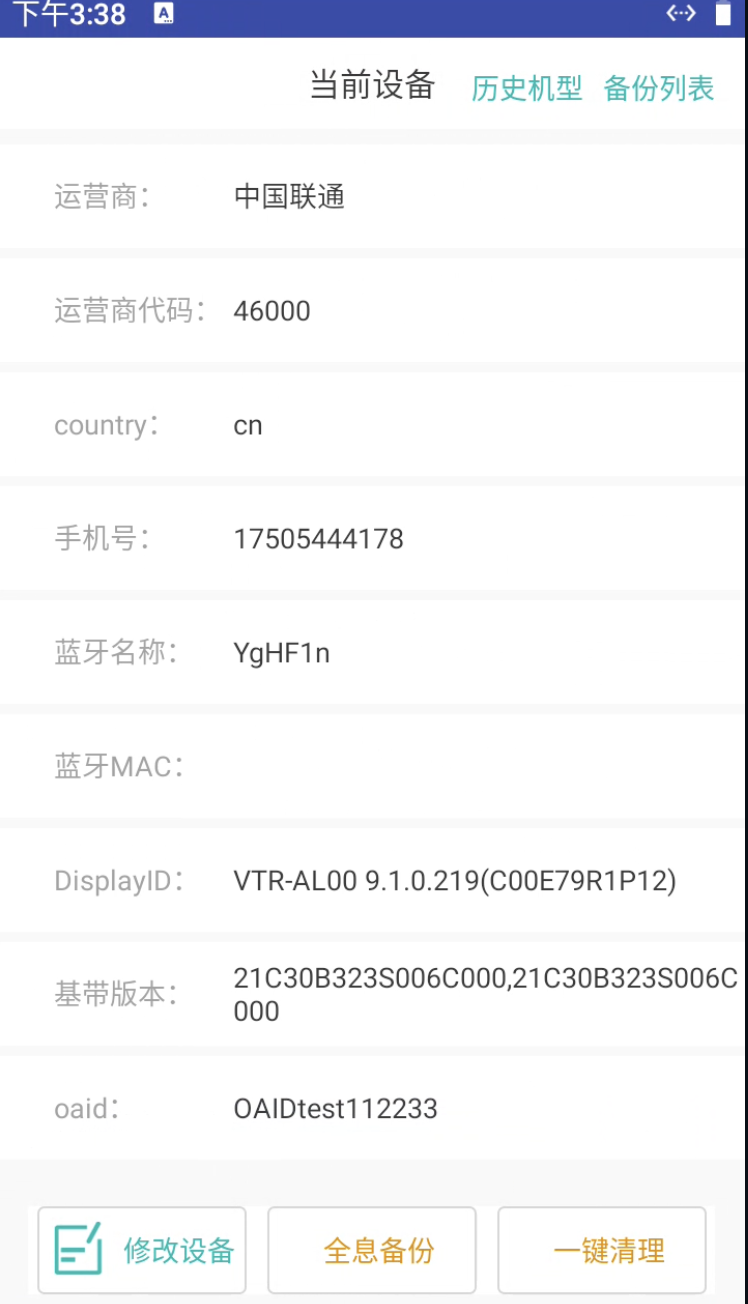OAID使用说明
设备大师支持全息备份、清理、修改设备属性等功能,操作简单方便,近期又开发出了设置OAID的功能,下面是OAID的设置说明。(OAID需自行提供)
严正声明:本软件是由第三方公司(博涛睿奇科技)基于河马云开发接口(参见河马云设备大师接口文档)定制的服务产品。用户在使用前请全面了解该软件的功能再进行购买(也可以自行通过开发接口设置);在使用过程中,请严格遵循中华人民共和国法律法规行为,任何使用本软件造成的后果由使用者个人承担,必要情况下我司将竭力配合网监部门协助调查。
适配云机:荣耀系列、高通系列、骁战系列
PS:适配云机仅代表可以修改OAID字段,安卓10以上OAID才适用。
OAID是什么?
因传统的移动终端设备标识如国际移动设备识别码(IMEI)等已被部分国家认定为用户隐私的一部分,所以在Android 10及后续版本中非厂商系统应用将无法获取IMEI、MAC等设备信息。无法获取IMEI会在用户行为统计过程中对设备识别产生一定影响。
因此移动安全联盟针对该问题联合国内手机厂商推出补充设备标准体系方案,选择OAID字段作为IMEI等的替代字段。
OAID设置流程:
1.购买服务
打开【配套服务】-【设备大师及接口】并购买。购买成功后用户可以通过云机内的设备大师app操作,也可以通过接口切换机型。
设备大师价格:1天1元/台,7天5元/台,30天15元/台,接口免费
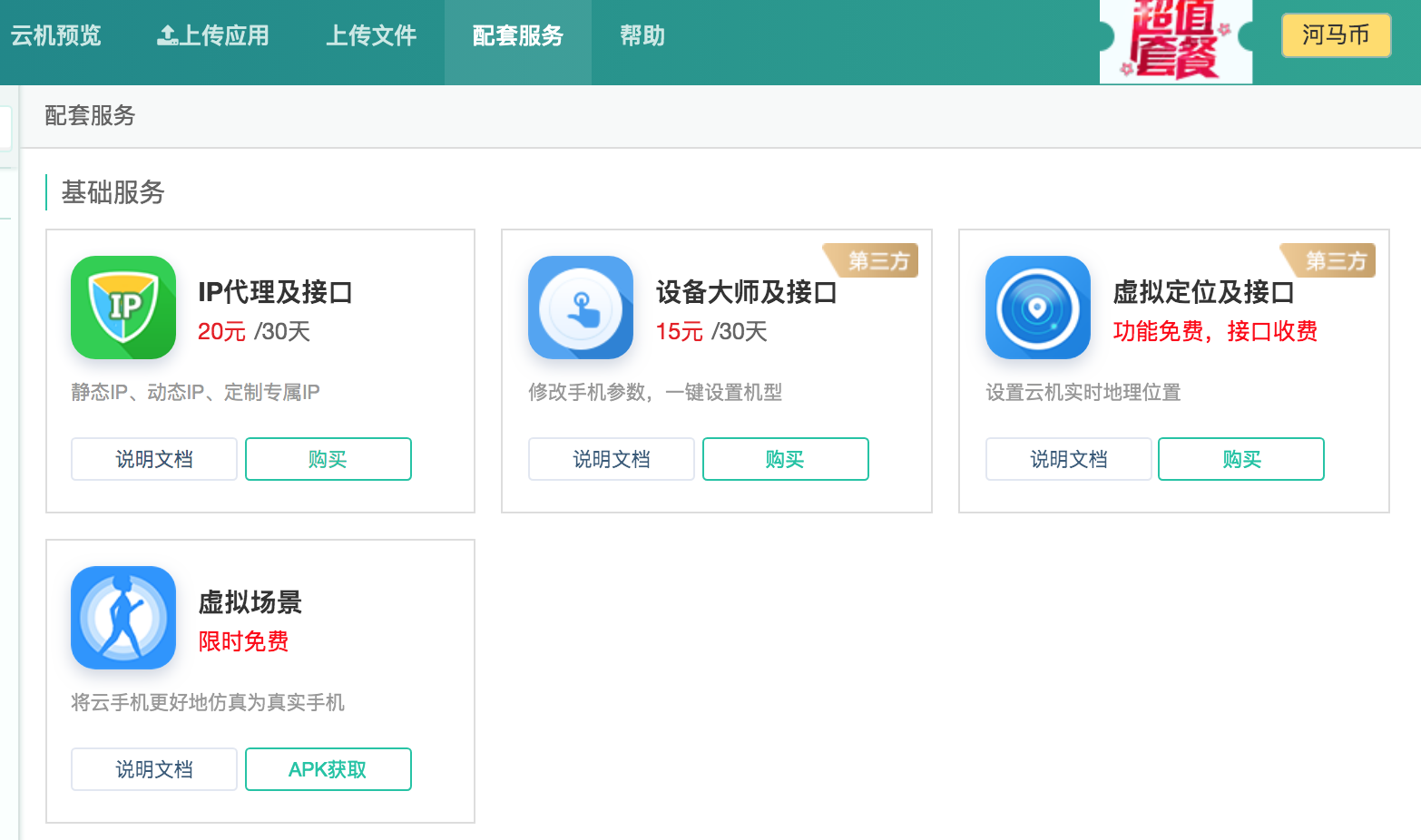
2.下载指定APP
设置OAID需搭配指定app使用,指定APP可以在河马应用库找到 也可以在云机桌面上的应用市场里找到

3.切换云机机型
1)切换机型
打开云机远程控制窗口内【设备大师】,点击【修改设备】按钮,进入设备属性设置界面进行切换。
如上图所示,若只下载了 HMS Core这个APP 则修改设备时应指定huawei品牌;若还下载了dummyflyme,则还可以使用meizu品牌,以此类推。
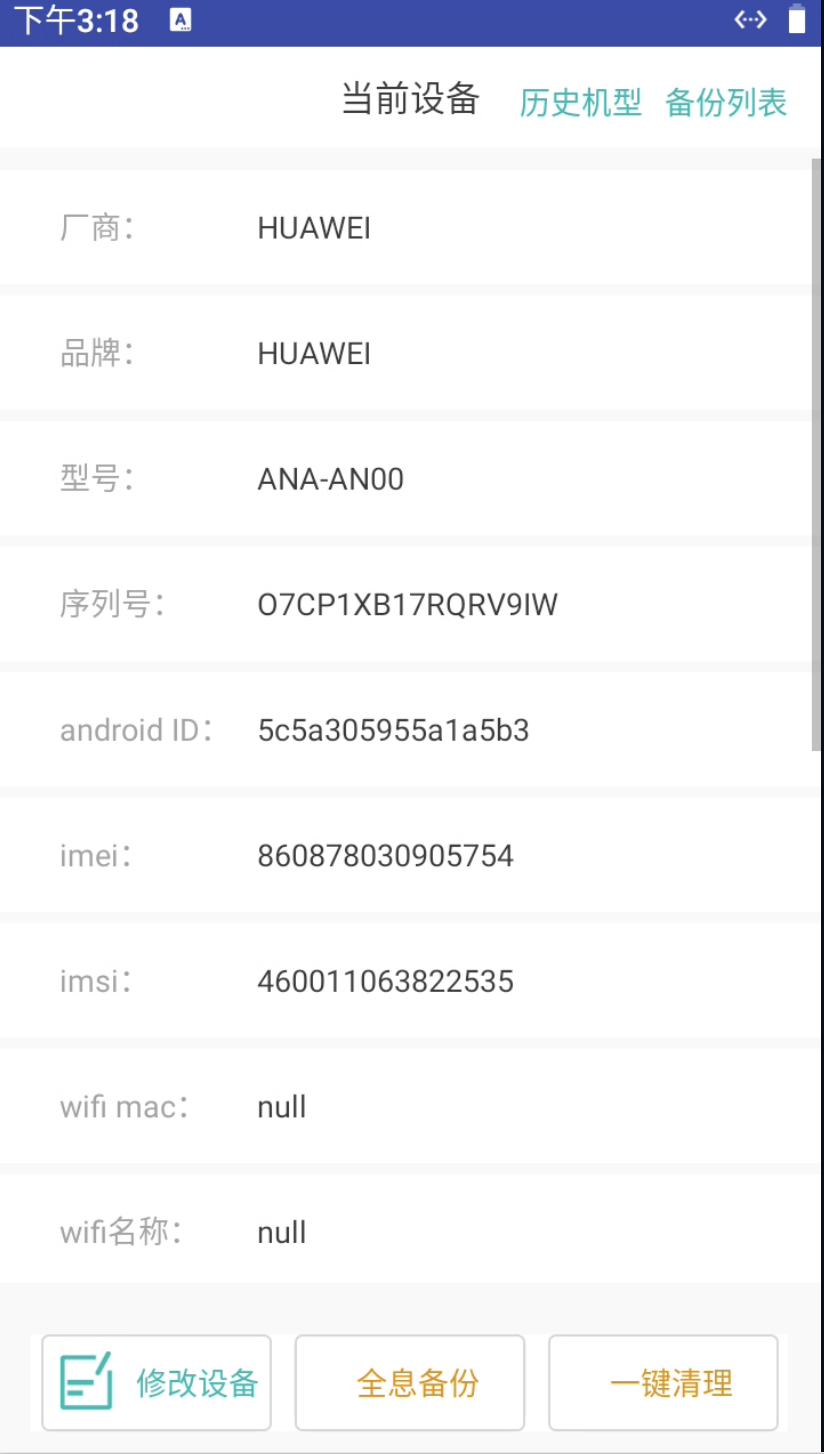
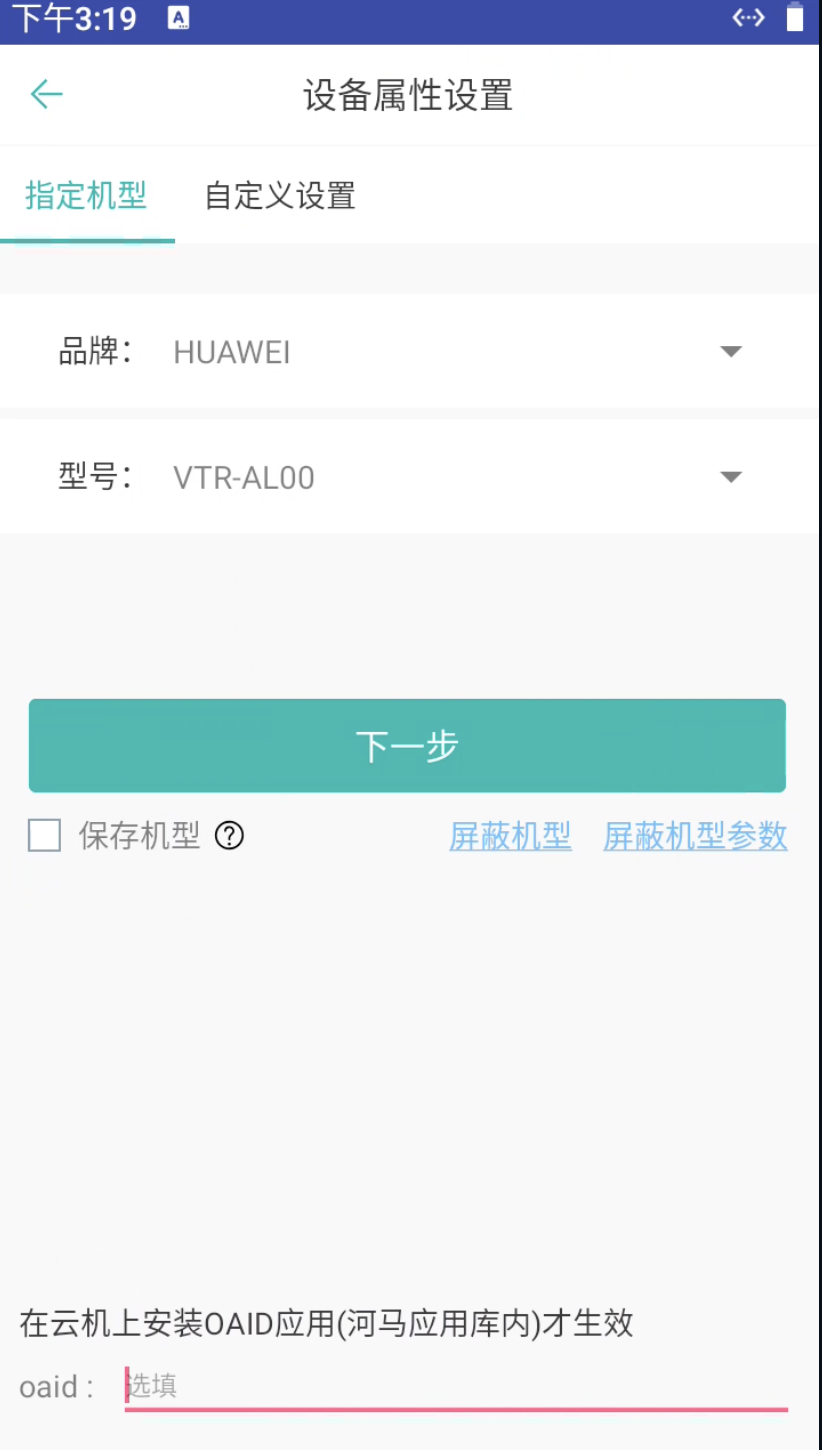
2)设置OAID
修改机型时应同步指定OAID,秉持修改一次机型,设置一个OAID的原则。
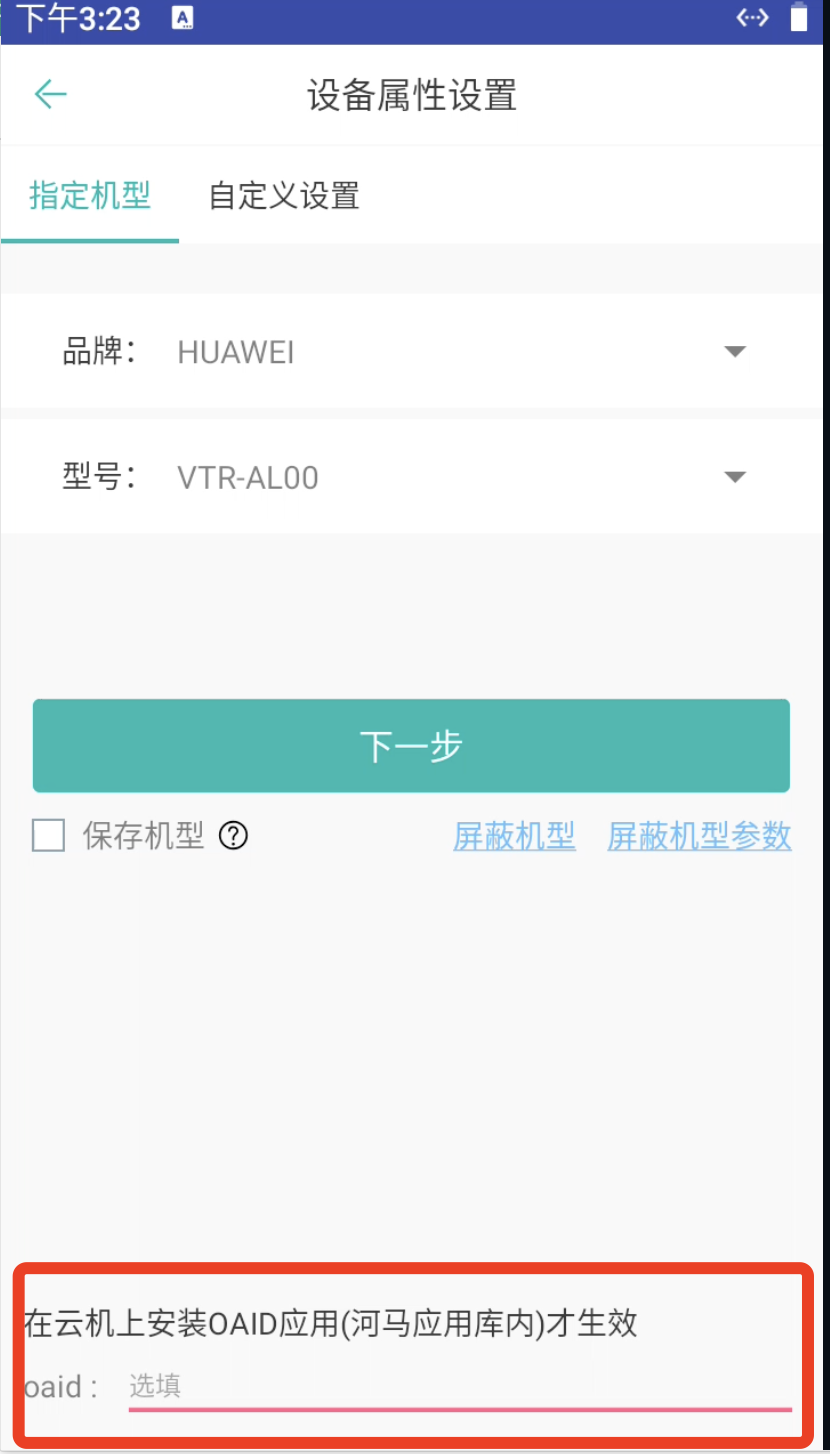
PS:OAID还可以使用设备大师接口进行修改,与设备大师的其他命令调用方式相同,调用命令为:
setprop persist.oaid xxxxxxxxxx
不知道如何调用设备大师接口命令可以查看下述设备大师接口文档
3)下一步,清理应用并切换机型
点击下一步按钮之后,跳转到清理应用界面。选中要清理的应用之后,可以点击【立即清理】按钮,也可以选择指定路径、强效清理、重启设备之后再去点击【立即清理】按钮等待清理完成即可看到已经更换了一个新的设备属性。
不清理:选择要清理的应用,如果不勾选的话,设备大师切换了属性,有可能对应用不起作用,应用识别不到云机属性已经切换。
指定路径清理:即客户知道自己想要清理的应用或者某些文件。这个功能一般客户用的不多,不建议选择指定路径。
强效清理:选择强效清理之后就会更深层次的清理一些路径,同时也可能造成其他应用的一些信息丢失。如果云机上应用数量很少的情况下可以选择,数量多的情况建议慎用。
强效清理与重启:请勿选择,重启后会导致OAID失效,需要重新设置!!
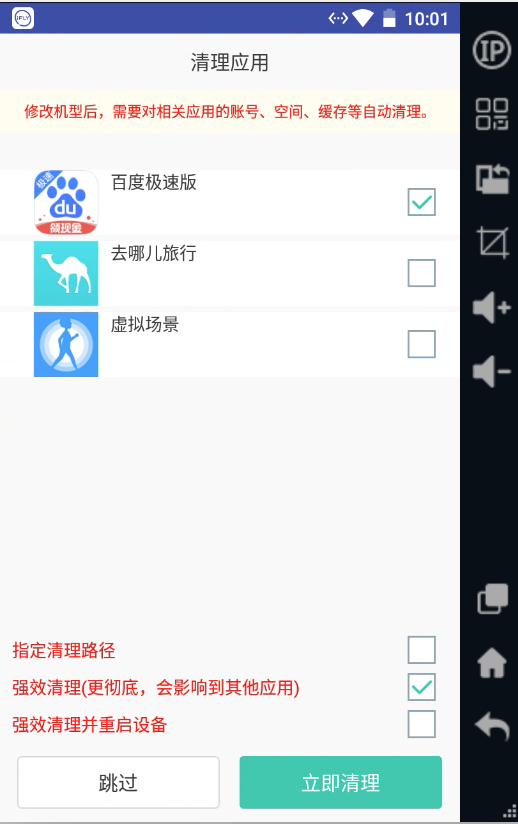
4.成功修改OAID
可以在设备大师底部确认到之前修改的OAID